如今,Windows10是全球最受欢迎的操作系统之一,在日常使用中,大多数用户会定期进行系统维护,其中包括磁盘检查。但当磁盘检查或系统更新进行时,有时...
2025-03-09 30 win10系统
在当今的数字时代里,电脑是我们不可或缺的工作和学习伙伴。随着使用时间的增长,系统运行可能会出现各种问题,重装系统成为很多人的选择。在重装Windows10系统之前,合理分区是不可忽视的一个前期步骤,它直接关系到数据的管理和系统的稳定性。本文将详细指导您如何在重装Win10系统前进行分区,确保您能顺利完成分区操作。
在进行Win10系统重装时,如果不事先规划好分区,可能会导致数据丢失、系统分区过大或过小等问题。合理的分区可以有效管理数据、提高系统的稳定性和运行效率。
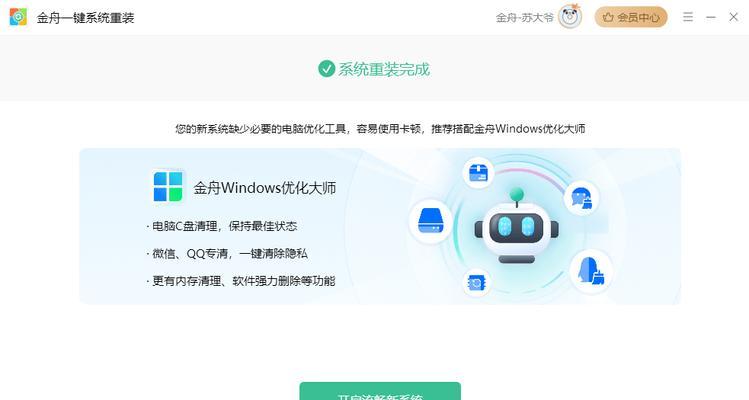
在开始分区之前,您需要做以下准备:
备份重要数据:将C盘或其他分区中的重要数据备份到外部存储设备上,如U盘、外部硬盘等。
准备好Win10安装介质:使用USB安装盘或DVD安装盘,并确保其可引导。
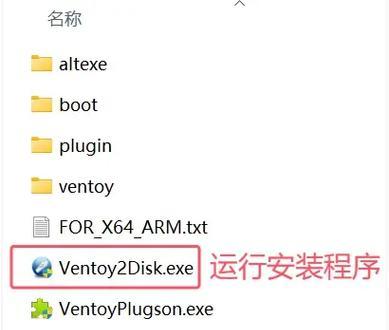
在具体的分区操作前,您需要先进入BIOS设置,将启动顺序调整为从USB或DVD启动。
1.开机按F2、Delete或对应的键进入BIOS设置界面。
2.找到启动选项(Boot)并进入。
3.将启动顺序设置为先从USB或DVD设备启动。
4.保存设置并退出。
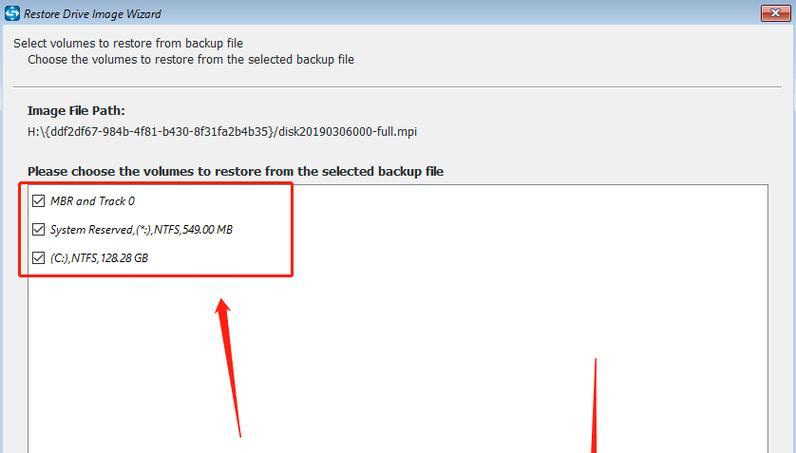
4.1引导安装程序
将安装介质连接到电脑并启动计算机,系统会自动引导您进入安装程序。
4.2选择“自定义:仅安装Windows(高级)”
在安装界面,选择“自定义:仅安装Windows(高级)”,这样我们就可以手动管理分区。
4.3删除现有分区
在选择安装位置时,找到目标硬盘(通常是未分配空间),选择“删除”来清除原有分区。
4.4创建新分区
创建主分区:删除所有现有分区后,硬盘会显示为未分配空间。点击“新建”来创建新的分区。
设置分区大小:根据需要设置分区大小。一般来说,C盘建议设置为150GB以上,以便系统使用。
格式化分区:在新建分区界面,通常选择“NTFS”作为文件系统,并对新分区进行“格式化”操作。
4.5完成分区
重复上述过程,直到所有分区都符合要求。创建好C盘及其他分区后,选择C盘分区进行系统安装。
确保C盘是激活的分区,这是系统启动的必要条件。
根据个人需求合理分配数据分区,便于未来的数据管理和备份。
安装完成后,可以进入系统中检查分区情况,确保分区成功并且工作正常。
通过以上步骤的细致描述,相信您已经掌握了Win10系统重装时的分区操作。正确分区不仅为您的数据保护提供了保障,同时也为高效系统运行奠定了基础。分区看似复杂,但只要遵循正确步骤,一切都能井然有序。祝您操作顺利,享受一个更快更安全的Win10系统体验。
标签: win10系统
版权声明:本文内容由互联网用户自发贡献,该文观点仅代表作者本人。本站仅提供信息存储空间服务,不拥有所有权,不承担相关法律责任。如发现本站有涉嫌抄袭侵权/违法违规的内容, 请发送邮件至 3561739510@qq.com 举报,一经查实,本站将立刻删除。
相关文章
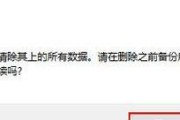
如今,Windows10是全球最受欢迎的操作系统之一,在日常使用中,大多数用户会定期进行系统维护,其中包括磁盘检查。但当磁盘检查或系统更新进行时,有时...
2025-03-09 30 win10系统
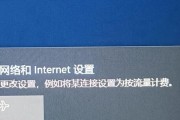
当您遇到Windows10系统无法联网下载主题的问题时,可能会感到困惑和沮丧。不用担心,本文将指导您一步步排查并解决这个问题,确保您能够顺利地从网络上...
2025-02-27 28 win10系统
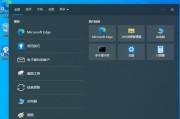
在使用联想一体机的过程中,由于各种原因,我们可能需要对系统进行重装。然而,对于不熟悉计算机操作的人来说,重装系统可能会显得有些困难。本文将为您提供一份...
2025-02-02 40 win10系统

随着科技的不断发展,操作系统作为电脑的核心软件,扮演着至关重要的角色。然而,有时候在安装操作系统时可能会遇到各种问题,其中之一就是安装失败后无法进入系...
2025-02-02 36 win10系统
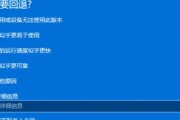
随着Windows11的发布,许多用户都迫不及待地想要升级他们的Windows10系统,以体验全新的功能和界面。本文将为你提供一份简单明了的指南,教你...
2025-02-02 35 win10系统
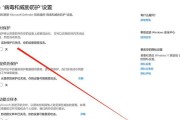
随着互联网的普及,操作系统的自动更新成为了一项很重要的功能。然而,有时候我们可能并不希望系统自动更新,因为它可能会干扰我们的工作或者消耗我们的流量。特...
2025-01-26 45 win10系统